O AirPlay ponto a ponto conecta seu iPhone ou iPad à Apple TV, sem exigir eles sejam conectados à mesma rede WiFi ou mesmo conectado para QUALQUER rede sem fio. Seu iDevice se transforma em um ponto de acesso WiFi temporário e sua Apple TV se conecta a ele e AirPlays seus vídeos, fotos e música.
Então, sim, você pode se conectar à Apple TV sem wi-fi - não é legal?
Conteúdo
- Artigos relacionados
-
Vantagens do AirPlay ponto a ponto
- AirPlay sem acesso à Internet
- Usos de AirPlay ponto a ponto
- Requisitos para AirPlay ponto a ponto
- Como configurar o Airplay ponto a ponto sem Wi-Fi
- Dicas de Airplay Ponto a Ponto
- Resolução de problemas de Airplay ponto a ponto
-
Quer desativar o Airplay ponto a ponto?
- Defina uma senha AirPlay
- Definir um código na tela AirPlay (modelos de tvOS e AppleTV mais antigos)
- Vendo a AppleTV do vizinho?
-
Embrulhando-o
- Postagens relacionadas:
Artigos relacionados
- Apple TV não liga? Como consertar
- Melhores maneiras de cortar o cabo usando sua Apple TV
- Uma dúzia de dicas do Apple TV para você começar!
- tvOS: 14 dicas e truques para sua Apple TV
- Torne a TV ótima com tvOS11
- Como configurar a Apple TV 4
Vantagens do AirPlay ponto a ponto
O ponto a ponto torna o compartilhamento de conteúdo de mídia com amigos e família muito fácil em casa E os hóspedes não precisam se conectar à sua rede WiFi doméstica. Seus convidados simplesmente puxam seus iPhones ou outros iDevices (e até MacBooks), selecionam AirPlay e transmitem diretamente para sua Apple TV.
Assim, todos podem mostrar rapidamente suas fotos, vídeos e até reproduzir música - tudo sem fazer login em sua rede doméstica.
Peer to Peer Airplay funciona usando Bluetooth para consultas e descoberta e, em seguida, cria um conexão WiFi ponto a ponto para transferência de dados, independente de qualquer rede.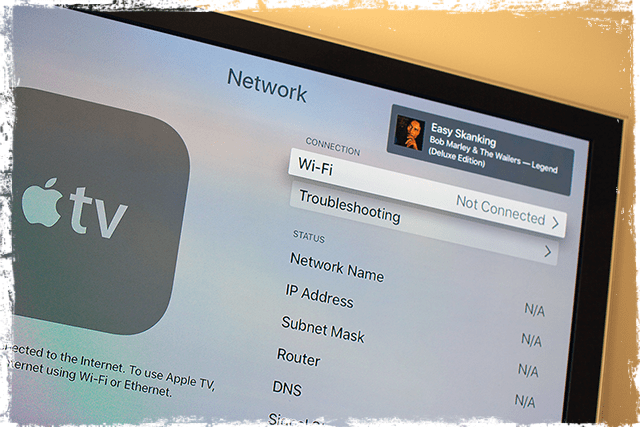
AirPlay sem acesso à Internet
A ideia é conectar-se ao airplay ponto a ponto quando você não estiver em WiFi ou quando for difícil conectar-se a WiFi (senha necessária, etc.) Como quando você está na casa de um amigo ou visitando um negócio. Desta forma, você pode AirPlay sem ter que se conectar a essa rede wi-fi.
E para pessoas que viajam a negócios ou professores e professores, ponto a ponto torna as apresentações incrivelmente simples. É fácil fazer sua apresentação em uma tela grande (ou pelo menos em uma tela maior) sem se conectar à rede de seus clientes.
Portanto, esse recurso é particularmente útil para iFolks (e suas famílias) em trânsito, que conduzem apresentações e outras pessoas que precisam mostrar algo na tela grande.
Usos de AirPlay ponto a ponto
- Representantes de vendas fazendo apresentações. Basta trazer sua AppleTV para o local de um cliente e conectá-la ao projetor do cliente. Em seguida, basta fazer a sua apresentação sem fio do seu iPhone ou iPad
- As apresentações em salas de conferências e palestras são fáceis com as AppleTVs. Qualquer pessoa, de professores a alunos, funcionários e até mesmo clientes a contratados, pode exibir suas telas iDevice sem fio sem conectar-se à rede WiFi da empresa e mesmo quando desligada
- Distraia seus filhos, seus avós e outras pessoas em seus bancos traseiros com filmes e outros downloads mídia usando Airplay ponto a ponto para vincular seu iPad a uma AppleTV que está conectada ao vídeo / aux do seu carro entrada! Lembre-se de baixar todo o seu conteúdo antes da viagem e se preparar para exibir filmes enquanto estiver na estrada
- Convide seus amigos para uma noite de jogos multijogador iDevice! Tudo sem sempre necessidade de se conectar à rede Wi-Fi de sua casa. Portanto, não precisa mais lidar com o compartilhamento e a digitação de senhas e outras preocupações de segurança
Requisitos para AirPlay ponto a ponto
O AirPlay ponto a ponto requer um iDevice com iOS 8 e posterior ou um mac (2012 ou posterior) com OS X Yosemite v10.10 ou posterior. E uma Apple TV de 4ª geração e superior (a 3ª geração Rev A modelo A1469, março de 2013 também funciona.) E você deve executar sua Apple TV com tvOS 7.0 e posterior.
Se você não sabe o número do seu modelo, basta virar a Apple TV e olhar para a parte inferior dela. Ou verifique o número do modelo da sua Apple TV, escolhendo Configurações> Geral> Sobre.
Como configurar o Airplay ponto a ponto sem Wi-Fi
- Esqueça as redes WiFi no seu iDevice ou Mac
- Esqueça as redes Wifi na AppleTV
- Certifique-se de que o WiFi e o Bluetooth estejam LIGADOS para AMBOS AppleTV e iDevices ou Mac (faça isso mesmo se não estiver conectado a nenhuma rede)
- Reinicie sua AppleTV e iDevices ou Mac
- O recurso AirPlay agora deve funcionar no iDevice ou Mac.
- Conecte seu iDevice ou Mac à AppleTV.
- Para Macs, escolha sua AppleTV no menu de status do AirPlay (ícone da tela com uma seta para cima) na barra de menu da tela superior direita
- Para iDevices, use o Control Center para se conectar ao AirPlay. Procure o ícone do Airplay (ícone da tela com uma seta para cima)
- Conecte seu iDevice ou Mac à AppleTV.
- Se sua Apple TV solicitar um código para airplay, digite esse código
- Se esta for a primeira vez que você se conecta usando ponto a ponto, pode demorar vários minutos. Seja paciente!
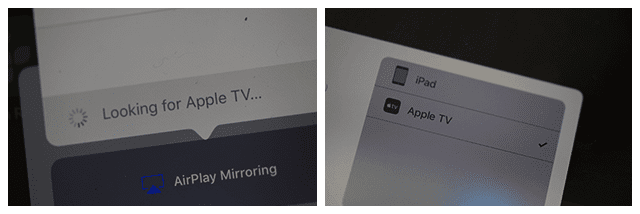
Dicas de Airplay Ponto a Ponto
Se você usa AirPlay ponto a ponto, todos os dispositivos precisam ter AMBOS o WiFi e o Bluetooth ativados SOBRE. Você não precisa conectar para roteador WiFi ou mesmo par via Bluetooth. Mas você deve ter os dois trocouSOBRE em seu Centro de Controle.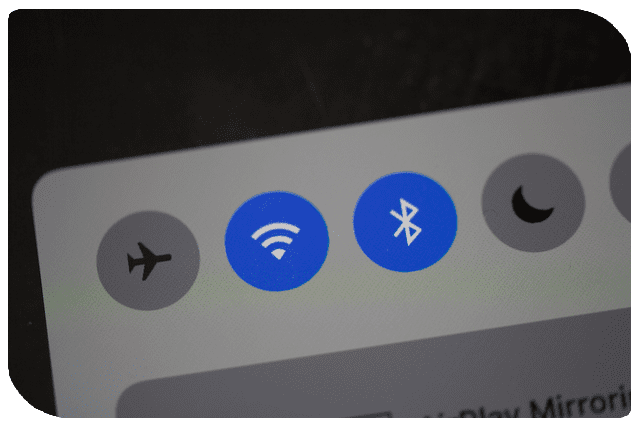
Se sua AppleTV e seu iDevice ou Mac estiverem no mesma rede WiFi, espelhamento ponto a ponto não funciona. Eles usam como padrão a rede WiFi disponível para AirPlay e AirPlay Mirror. Portanto, mantenha-os FORA da mesma rede!
Resolução de problemas de Airplay ponto a ponto
Se você estiver tendo problemas para se conectar, tente estas etapas
- Ligue o Bluetooth para AppleTV
- Ligue o Wi-Fi e o Bluetooth em seu dispositivo iOS
- Reinicie sua Apple TV.
- Abra o painel de controle do seu dispositivo iOS e selecione o espelhamento AppleTV
Também pode ser necessário alterar a configuração “Exigir verificação do dispositivo” para SOBRE para a sua AppleTV (Configurações> Airplay)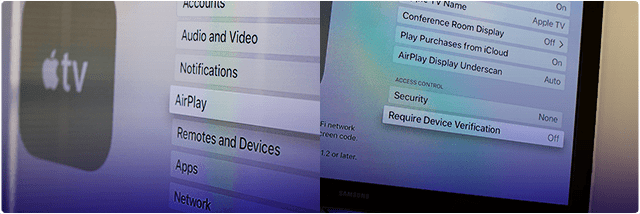
Se essa dica não funcionou para você, outro leitor teve sucesso com o seguinte
- Atualize todos os seus iDevices e AppleTV para os sistemas operacionais mais recentes - iOS e TVOS
- Em seguida, reinicie a AppleTV e o iDevice. Mantenha o WiFi e o Bluetooth 'ligados'
- Habilite o AirPlay em sua AppleTV, então ative o WiFi e o próximo Bluetooth no iPad ou outro iDevice
- Desconecte-se da rede WiFi do dispositivo, mas mantenha o WiFi ligado.
- Você pode precisar do seu iPad para “esquecer” a rede doméstica.
- Você não terá uma conexão com a Internet, mas poderá transmitir
Quando você entrar na mesma conta iCloud em ambos os dispositivos, haverá aparecer para não haver segurança para evitar que estranhos aleatórios transmitam para sua TV de fora de sua casa.
Quando não estiver conectado ao iCloud ou como um usuário diferente em cada dispositivo, o streaming exige que você insira um PIN de quatro dígitos em sua AppleTV.
Quer desativar o Airplay ponto a ponto?
- Experimente desligar o Bluetooth. Configurações> Geral> Bluetooth
- Ativar Exigir verificação do dispositivo
- Exigir uma senha predefinida para AirPlay
Defina uma senha AirPlay
Cria uma senha para dispositivos habilitados para AirPlay para conectar usando AirPlay em sua Apple TV.
Use esta configuração para dispositivos que precisarão de acesso permanente e você deseja inserir a senha apenas uma vez. Vamos para Configurações> AirPlay> Segurança OUConfigurações> AirPlay> Senha> [definir senha]
Definir um código na tela AirPlay (modelos de tvOS e AppleTV mais antigos)
Crie um código específico para o AirPlay na Apple TV. Quando um dispositivo compatível com AirPlay tenta se conectar a uma Apple TV com o código na tela ativado, você deve inserir a senha mostrada na TV no dispositivo que está tentando se conectar à Apple TV.
Vamos para Configurações> AirPlay> Código na tela> Ligado
Vendo a AppleTV do vizinho?
Mude o nome da sua Apple TV para algo diferente e exclusivamente VOCÊ. Vamos para Configurações> AirPlay> Nome da Apple TV> Nome personalizado.
Essa nomenclatura garante que você e seu (s) vizinho (s) possam diferenciar seus dispositivos.
E, se você não estiver usando nenhum dispositivo Bluetooth em seu dispositivo iOS, tente desligar o Bluetooth para que você não veja nenhuma das Apple TVs de seus vizinhos.
Embrulhando-o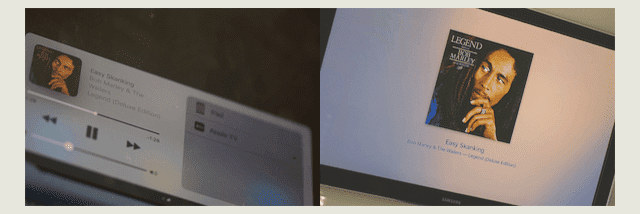
Com o AirPlay ponto a ponto, conectar seu iDevice a uma AppleTV é fácil! Portanto, inicie sua AppleTV e ela aparecerá automaticamente no menu AirPlay do seu iDevice - tudo sem configuração.
Compartilhe uma apresentação no trabalho ou em uma visita de um cliente conectando sem fio seu iDevice a qualquer AppleTV. Ou jogue um filme para as crianças durante a longa viagem conectando uma Apple TV e um iDevice à tela de vídeo do seu carro.
No entanto, existem algumas limitações. O AirPlay ponto a ponto não funciona com vídeos do YouTube, Netflix, Amazon Instant Video, HBO GO, Showtime, Crackle. Os vídeos do Facebook e da BBC funcionam, desde que não sejam links do YouTube.
Mas a boa notícia é que o Peer-to-Peer trabalha para qualquer conteúdo isso é já armazenado no seu iDevice ou Mac, como vídeos, fotos, apresentações ou música baixados.
Portanto, carregue e baixe conteúdo ANTES de usar o Airplay ponto a ponto para uma experiência perfeita e sem problemas.

Durante a maior parte de sua vida profissional, Amanda Elizabeth (Liz para abreviar) treinou todo tipo de gente sobre como usar a mídia como uma ferramenta para contar suas próprias histórias únicas. Ela sabe uma ou duas coisas sobre como ensinar outras pessoas e criar guias práticos!
Seus clientes incluem Edutopia, Scribe Video Center, Third Path Institute, Bracket, The Philadelphia Museum of Art, e a Big Picture Alliance.
Elizabeth recebeu seu diploma de Mestre em Belas Artes em criação de mídia pela Temple University, onde também lecionou para alunos de graduação como professora adjunta no departamento de Cinema e Artes da Mídia.